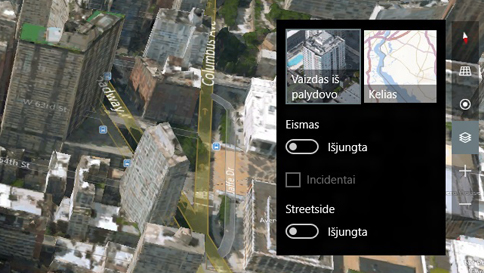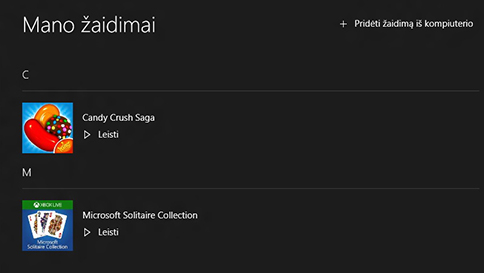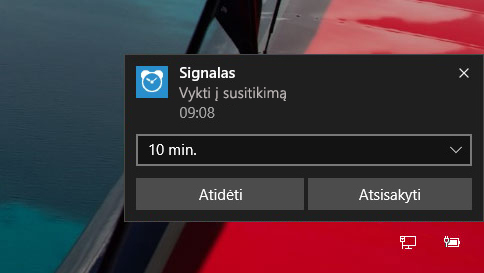Pagalba dėl „Xbox“ sistemoje „Windows 10“
Taikoma „Windows 10“
Jei reikia pagalbos dėl „Xbox“ programėlės, įveskite klausimą į ieškos lauką užduočių juostoje. Gausite atsakymus iš „Cortana“ arba „Bing“.
Išbandykite „Kas yra „Xbox“ programėlė?“ arba „Kas yra žaidėjo slapyvardis?“ Jei tai nepadeda, žiūrėkite Žaidimų ir pramogų puslapį „Windows“ svetainėje.